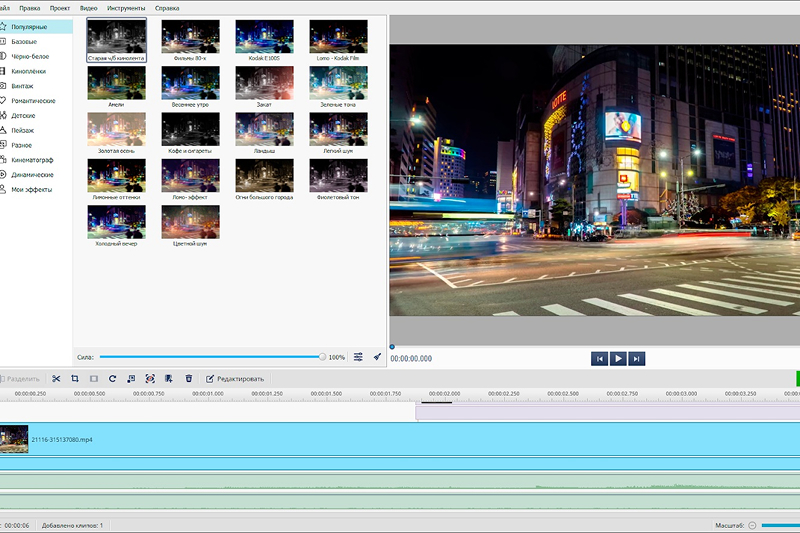Для создания видеоконтента необязательно покупать мощный компьютер и подолгу изучать софт. В наши дни появились легкие программы для монтажа видео на ПК. Вы можете приступать к работе в них сразу же после установки на устройство, и мы это продемонстрируем. Если планируете всерьез погрузиться в тему монтажа, рекомендуем также ознакомиться с отдельной подборкой лучших программ для редактирования видео.
ВидеоМОНТАЖ
ОС: Windows
Лицензия: условно-бесплатная
ВидеоМОНТАЖе — это редактор для тех, кто делает первые шаги в видеообработке. Программа предлагает все, что может потребоваться при создании презентаций, роликов для маркетплейсов и соцсетей, лекций, уроков и даже фильмов. В редакторе есть автоматические функции для цветокоррекции, регулировки яркости и контраста, кадрирования, но также доступны и ручные настройки этих опций.
Особенности:
- встроенная коллекция эффектов, титров, музыки, изображений и видеофонов;
- готовые пресеты с параметрами кодеков для соцсетей, видеохостингов, смартфонов, игровых приставок и других платформ;
- аппаратное ускорение на видеоадаптерах AMD, Intel и NVIDIA — технология снимает часть нагрузки с центрального процессора, благодаря чему обработка в реальном времени и экспорт готовых роликов меньше нагружают ПК;
- инструмент хромакея — автоматически меняет фон на футажах;
- функция нейросетевой озвучки с шестью женскими и мужскими голосами, настройкой эмоций и скорости речи.
Как легко смонтировать видео в программе ВидеоМОНТАЖ
- Запустите ВидеоМОНТАЖ и создайте проект. Затем в появившемся окне выберите «Проект с нуля».
Источник фото: ВидеоМОНТАЖ
- Перенесите видеофайлы на таймлайн.
Источник фото: ВидеоМОНТАЖ
- Чтобы нарезать футажи на клипы, перемещайте отметку воспроизведения в нужные точки и нажимайте «Разделить».
Источник фото: ВидеоМОНТАЖ
- Добавьте футажи на дополнительную видеодорожку. Затем выделите их и нажмите «Редактировать», чтобы настроить правила наложения.
Источник фото: ВидеоМОНТАЖ
- Активируйте опцию «Использовать маску» и выберите для нее пресет.
Источник фото: ВидеоМОНТАЖ
- Отрегулируйте значение прозрачности и положение футажа в кадре. После этого кликните «Применить», чтобы сохранить внесенные изменения.
Источник фото: ВидеоМОНТАЖ
- Перейдите в «Эффекты» и добавьте подходящий вариант постобработки.
Источник фото: ВидеоМОНТАЖ
- Кликните правой кнопкой мыши по дорожке для саундтреков и выберите в меню «Коллекция музыки». Затем подберите композицию, которая будет звучать на фоне.
Источник фото: ВидеоМОНТАЖ
- Нажмите «Сохранить видео», укажите пресет для экспорта или настройте кодеки самостоятельно.
Источник фото: ВидеоМОНТАЖ
CapCut
ОС: Windows, macOS, iOS, Android, веб
Лицензия: условно-бесплатная
Источник фото: ВидеоМОНТАЖ
Легкое приложение для монтажа видео. Новички могут пользоваться авторежимами и постепенно осваивать более продвинутые опции. В их числе привязка различных свойств к ключевым кадрам. Это специальные отметки на таймлайне, которые сопоставляются с определенными параметрами. Например, на первой установлены максимальные яркость и экспозиция, на второй, расположенной через пару секунд — обычные. На экране результат выглядит как вспышка. Функция позволяет анимировать объекты и делать свои эффекты.
Плюсы:
- инструмент для съемки рабочего стола (скринкаста);
- библиотека музыки, переходов, стикеров и эффектов;
- умеет автоматически конвертировать дорожку с озвучкой в субтитры;
- разрешение может достигать 8К при фреймрейте 120 кадр/с.
Минусы:
- интерфейс десктопной версии плохо адаптирован к экранам компьютеров — в зависимости от разрешения некоторые надписи выглядят размытыми;
- сохраняет только в MOV или MP4;
- для доступа ко всем функциям необходимо постоянное соединение с интернетом.
Filmora
ОС: Windows, macOS, iOS, Android
Лицензия: условно-бесплатная
Источник фото: ВидеоМОНТАЖ
Программа для видеомонтажа для начинающих. Ее разработчики активно продвигают инструменты на базе ИИ. Эти опции точно накладывают эффекты, позволяют генерировать музыку, картинки, короткие клипы, субтитры, удалять объекты в кадре и решать другие задачи. Также доступен стандартный функционал по ручному кадрированию, регулировке параметров изображения, настройке скорости воспроизведения и режимов кодеков.
Плюсы:
- умеет записывать одновременно с экрана и веб-камеры, при этом оба источника могут помещаться на разные дорожки таймлайна;
- 15 форматов для экспорта — WebM, MP4, AVI, GIF и другие;
- аппаратное ускорение на адаптерах от NVIDIA, Intel и AMD.
Минусы:
- перевод интерфейса выполнен с ошибками, из-за этого не всегда понятно, о чем идет речь;
- большая часть контента во встроенной библиотеке распространяется по отдельной подписке;
- относительно высокие системные требования — для комфортной работы требуется от 16 ГБ оперативной памяти, SSD, современный процессор и видеоадаптер не из бюджетных ценовый сегментов.
OpenShot
ОС: Windows, macOS, Linux
Лицензия: бесплатная
Источник фото: ВидеоМОНТАЖ
Простая программа для монтажа видео с удобным интерфейсом на русском. Помимо инструментов для нарезки, содержит несколько эффектов для обработки изображения и звука. В их числе хромакей, параметрический эквалайзер, стабилизатор и компрессор (устраняет перепады громкости).
Плюсы:
- десятки пресетов с оптимальными режимами для разных разрешений, устройств и онлайн-платформ (видеохостингов и соцсетей);
- максимальное разрешение — 16К;
- количество дорожек на таймлайне для изображений, аудио- и видеофайлов не ограничено.
Минусы:
- почти нет предустановленного контента — пользователи получают лишь набор картинок с эмодзи и анимированные переходы;
- эффекты и многие другие параметры нужно настраивать самому;
- иногда функционирует нестабильно — не срабатывают отдельные опции, перестают отображаться некоторые окна, но перезапуск программы или установка обновлений решают проблему.
PowerDirector 365
ОС: Windows, macOS, iOS, Android
Лицензия: условно-бесплатная
Источник фото: ВидеоМОНТАЖ
Легкий видеоредактор для Windows 10, 11 и компьютеров Apple. Обработка в нем выполняется преимущественно нейросетью. ИИ умеет накладывать эффекты точно по контуру основных объектов в кадре, убирать шум ветра и лишнее эхо на аудиодорожке, восстанавливать резкость. Одна из недавних функций — автоматический перевод озвучки с синхронизацией движения губ. Алгоритм исправляет артикуляцию с учетом выбранного языка и точно повторяет исходный тембр голоса.
Плюсы:
- есть конструктор слайд-шоу в видеоформате — добавленные фото с эффектами сохраняются как ролик;
- функция записи дисплея с вебкой и обработкой хромакеем;
- поддерживает разрешение до 4К с ускорением на видеоадаптерах от Intel и NVIDIA.
Минусы:
- интерфейс без русификации;
- при экспорте на бесплатном тарифе накладывает большой водяной знак;
- без подписки (от $24,99 в месяц) значительная часть инструментов и контента в галерее заблокированы.
Icecream Video Editor
ОС: Windows
Лицензия: условно-бесплатная
Источник фото: ВидеоМОНТАЖ
Простой редактор видео. Содержит базовый набор инструментов для монтажа. Можно кадрировать и обрезать футажи по длине, накладывать надписи, клипы и картинки. Соотношение сторон кадра задается по готовым пресетам. Они содержат наиболее востребованные значения: 16:9, 9:16, 4:3, 3:4 и 1:1.
Плюсы:
- можно монтировать ролики в 4К;
- создание собственных субтитров или импорт существующих в виде SRT-файла (один из стандартных форматов для этого типа данных);
- функция записи с микрофона.
Минусы:
- в бесплатной версии только три формата для экспорта — MP4, WebM и MP3 (извлекается аудиодорожка и сохраняется в отдельный файл);
- минимум предустановленного контента — несколько фильтров, стикеров и шаблонов для титров;
- почти нет настраиваемых параметров.
VideoPad
ОС: Windows
Лицензия: условно-бесплатная
Источник фото: ВидеоМОНТАЖ
Минималистичный видеоредактор для Windows. В нем можно нарезать футажи, добавлять эффекты, создавать анимированные титры. Отдельная опция преобразует звуковую дорожку в текст. Для экспорта доступно три формата — MP4, MKV и MOV.
Плюсы:
- можно обрабатывать панорамные видеозаписи;
- поддерживает аппаратную акселерацию;
- функция записи с камеры, устройств видеозахвата и микрофона;
- бесплатный для некоммерческого использования.
Минусы:
- периодически выводит на экран окна с рекламой от разработчиков;
- интерфейс выглядит устаревшим и к тому же не переведен на русский;
- нет библиотеки с музыкой, футажами, клипартом и другим контентом.
Как выбрать программу для монтажа видео новичку?
При выборе ориентируйтесь на следующие критерии.
- Решаемые задачи. Если нужно только выкладывать контент с минимальной обработкой, подойдет простейший редактор. Тем, кто собирается постепенно постигать тонкости монтажа, лучше сразу привыкать к инструментам, которые есть и в профессиональном софте.
- Платформа. Решения, доступные сразу на всех операционных системах, редкость. Чаще всего видеоредакторы выпускаются под Windows, несколько реже — под macOS. У пользователей Linux относительно небольшой выбор монтажных приложений.
- Коллекция контента. Новички могут быть незнакомы со стоковыми сайтами и не научились самостоятельно делать изображения и футажи для заставок. Поэтому удобнее, когда все, что может пригодиться при работе над проектом, находится под рукой.
- Системные требования. Не нужно тратить время и ждать, пока появятся деньги на мощный компьютер. Ищите функциональный софт, который хорошо оптимизирован и подходит для слабых систем.
- Дополнительные инструменты. Возможно, для ваших проектов нужно снимать контент с экрана, создавать субтитры или генерировать озвучку. Проверьте, есть ли соответствующий инструмент в редакторе.
Заключение
Мы рассказали, какие программы для монтажа видео лучше подходят для новичков. У них понятный интерфейс, а у основных инструментов есть авторежимы.
- Российское приложение ВидеоМОНТАЖ стабильно работает на слабых ПК под управлением Windows. В самом редакторе можно записывать с камеры и микрофона, а также генерировать озвучку через нейросеть.
- OpenShot доступен на всех десктопных платформах и поддерживает разрешение до 16К.
- Разработчики Filmora и PowerDirector 365 много внимания уделили инструментам с ИИ.
- CapCut сочетает в себе автоматизированные функции и большой набор ручных настроек.
- VideoPad и редактор от Icecream предоставляют только самое необходимое для монтажа.
Вопросы и ответы
Возможно ли редактирование видео без программ?
Существуют онлайн-редакторы. Они работают в браузере, без установки на компьютер или телефон и подходят для создания небольших роликов.
Как обрабатывать видео на телефоне?
Для смартфонов выпущено множество видеоредакторов. Например, InShot, KineMaster и VN.
Источник фото обложки: ВидеоМОНТАЖ
Понравился материал? Подпишитесь на нас в VK, Яндекс.Дзен и Telegram.